Posledná vlajková loď spoločnosti Samsung je naplánovaná na tento týždeň v obchodoch. Galaxia Poznámka 3 je väčšia a lepšia takmer vo všetkých ohľadoch. Spoločnosť pridala väčší, 5, 7-palcový displej s vyšším rozlíšením, rýchly štvorjadrový procesor Snapdragon 800 s rýchlosťou 2, 3 GHz a 3 GB pamäte RAM a dal svojmu pero S Pen ešte viac funkcií, a to všetko pri vytváraní prístroja štíhlejším a štíhlejším ako jeho predchodcom.
Pero S je hlavným dôvodom úspechu rady Note pre smartphony a tablety. Špeciálne dotykové pero prináša ďalšiu funkčnosť zariadení Samsung, čo používateľom umožňuje rýchlo prijímať poznámky na obrazovke, kresliť obrázky a oveľa viac.
Tu je návod, ako získať čo najviac z nového pera Galaxy Note 3:
Vzdušné velenie
Svorka S sa nachádza v spodnej pravej časti poznámky Galaxy 3. Odstránením dotykového pera spôsobí, že zariadenie spustí menu Air Command, ktoré sa môže zobraziť na domácej obrazovke alebo vnútri aplikácie. Táto ponuka umožňuje rýchly a jednoduchý prístup k rôznym funkciám S Pen, ako sú napríklad Akčné poznámky, Scrapbooker, Screen Write, S Finder a Pen Window. Môžete ho tiež aktivovať tak, že prejdete na obrazovku a kliknete na tlačidlo na bočnej strane pera.

Akčná poznámka
Akcia Memo je prvou voľbou v menu Air Command. Táto funkcia umožňuje ručne písať poznámky, ktoré môžu byť prepojené s rôznymi akciami, ako je napríklad volanie čísla, ktoré ste si zapísali, pridanie ako kontakt alebo posielanie ako správu alebo e-mail. Môžete tiež vyhľadávať na internete alebo Mapách Google, alebo dokonca pridávať akciu do svojich úloh.
Galaxy Note 3 dokáže automaticky rozpoznať, čo napíšete na dokončenie týchto akcií, ale táto funkcia sa zdá mať problém s čítaním chabého rukopisu, čo môže zanechať mnohým používateľom frustrovaný.
Okrem toho, že môžete meniť pozadie Akcie a farbu atramentu, poznámky môžete tiež minimalizovať a umiestniť ako miniatúru na vašej domovskej obrazovke. Uložené poznámky nájdete v aplikácii Action Memo v zásuvke aplikácie Galaxy Note 3.

scrapbooker
Druhá funkcia v ponuke, známa ako Scrapbooker, vám dáva možnosť nakresliť časť obrazovky, aby ste získali snímku obrazovky. Po výbere určitej oblasti obrazovky a fotografovaní môžete pre lepšiu organizáciu pridať značky, písané poznámky a rôzne kategórie. Obrázky sa potom uložia do aplikácie Scrapbook inšpirovanej aplikáciou Pinterest v zariadení.
Napíšte obrazovku
Funkcia prenesená z predchádzajúcich modelov Note je Screen Write. Táto funkcia zachycuje snímku obrazovky aktuálnej stránky a potom môžete písať poznámky v hornej časti obrázka.
Vo vnútri funkcie Zapisovanie obrazovky môžete zmeniť veľkosť a farbu pera výberom ikony pera v ľavom hornom rohu obrazovky. Vpravo nájdete nástroje na gumu, orezanie, vrátenie späť a redo, spolu so zdieľaním, zrušením a uložením.
Vyhľadávač S
Apple má Spotlight na svojich počítačoch Mac a zariadeniach iOS a teraz má Samsung S Finder. Táto funkcia, ku ktorej môžete pristupovať aj dlhým stlačením tlačidla ponuky Galaxy Poznámka 3, vám umožňuje vyhľadávať čokoľvek na vašom zariadení, vrátane aplikácií, kontaktov a dokonca rukou písaných poznámok.
Okienko pera
Pravdepodobne najchudobnejšia vec, ktorú Samsung obsahuje v Galaxii Poznámka 3, okrem samotného S pen, je nová multitaskingová funkcia Pen Window. Táto funkcia vám umožňuje nakresliť okienko na obrazovke a potom vyberať z ôsmich rôznych aplikácií - kalkulačka, hodiny, YouTube, telefón, kontakty, chat, Hangouts a prehliadač - a začať sa z nej uviesť.
Kliknutím na bočnú alebo dolnú časť okna môžete zmeniť veľkosť, zatiaľ čo kliknutím na biely priestor v hornej časti sa vám umožní presunúť. Ďalšie možnosti zahŕňajú rozšírenie aplikácie na režim celej obrazovky alebo dokonca jej minimalizáciu na ikonu plávajúcej na hlavnej obrazovke na hlavnej obrazovke.
Ak chcete otvoriť druhé políčko, stačí spustiť ponuku Air Command, vybrať funkciu Pero Window, nakresliť pole a vybrať novú aplikáciu.
nastavenie
Nastavenia S pera, ktoré nájdete na karte Kontroly, vám umožnia ešte viac prispôsobiť svoje skúsenosti. Odtiaľ môžete vypnúť detekciu pera, zmeniť činnosť, ktorá nastane, keď odoberiete pero S, aktivujete ukazovateľ na obrazovke pri pohybe a ďalšie.

S Pen Keeper
Skvelá, ale úžasná funkcia, ktorú spoločnosť Samsung priniesla, je schopnosť Galaxy Note 3 upozorňovať vás, keď je pero S a smartphone oddelené. Funkcia, ktorá podivne funguje len vtedy, keď je obrazovka vypnutá, sa nachádza v nastavení S pera ako možnosť "S Pen keeper".
Keď je táto funkcia povolená, dostanete pop-up upozornenie okrem toho, že váš telefón vibruje a vydáva zvuk, keď opúšťa S Pen. Buďte však varovaní, zdá sa, že funguje len polovičný čas.
Ďalšie funkcie
S Poznámka
Ďalšia funkcia, ktorá bola recyklovateľná z predchádzajúcich modelov Note je S Note, ktorá umožňuje kresliť a písať poznámky nad rôznymi šablónami, obrázkami, videami, grafmi, mapami a podobne. Funkcia S Poznámka sa nenachádza v menu Air Command, ale skôr v zásuvke aplikácie.

Pen.Up
Spoločnosť Samsung vytvorila aplikáciu sociálnych sietí, nazvanú Pen.Up, pre majiteľov Galaxy Note, ktorí chcú zdieľať, komentovať a hodnotiť umelecké diela, ktoré vytvorili pomocou S Pen. Aplikácia Pen.Up je k dispozícii pre vlastníkov Galaxy Note ako bezplatný softvér na prevzatie v obchode Google Play.
tlačidla
Jednou z najväčších sťažností medzi užívateľmi Galaxy Note 2 bolo, že nemohli použiť pero na kapacitené tlačidlá telefónu. Našťastie to už nie je problém. Nový penis S teraz pracuje na menu Galaxy Poznámka 3 a tlačidlo späť.












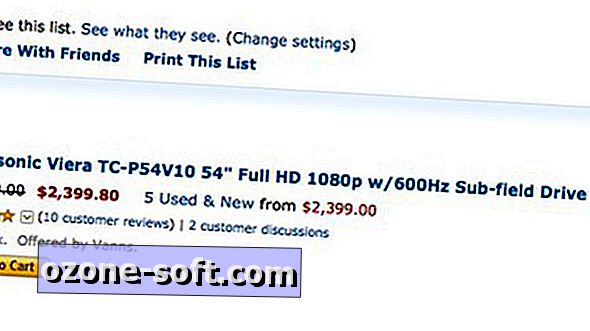

Zanechajte Svoj Komentár